首页 > 电脑教程
小编为你演示win7系统蓝牙鼠标连接不上的具体步骤
2021-11-24 03:28:40 电脑教程今天教大家一招关于win7系统蓝牙鼠标连接不上的解决方法,近日一些用户反映win7系统蓝牙鼠标连接不上这样一个现象,当我们遇到win7系统蓝牙鼠标连接不上这种情况该怎么办呢?我们可以1、一般蓝牙鼠标不好用,你先检查一下是否电池没电了。假如你在你电脑上的蓝牙设置里看蓝牙鼠标已连好的情况下。换下电池就行; 2、另外一种情况我们右击桌面我的电脑选设备管理,如图,看一下电脑是否启用了蓝牙功能;下面跟随小编脚步看看win7系统蓝牙鼠标连接不上详细的解决方法:
1、一般蓝牙鼠标不好用,你先检查一下是否电池没电了。假如你在你电脑上的蓝牙设置里看蓝牙鼠标已连好的情况下。换下电池就行;

2、另外一种情况我们右击桌面我的电脑选设备管理,如图,看一下电脑是否启用了蓝牙功能;
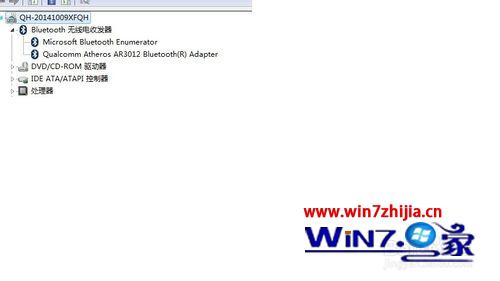
3、如果没有我们可以重启电脑,进入BIOS,开启蓝牙功能。各个BIOS版本,不同开启方法,具体如图所示。
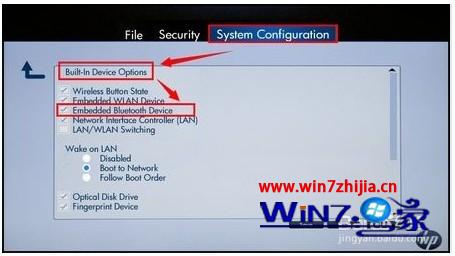
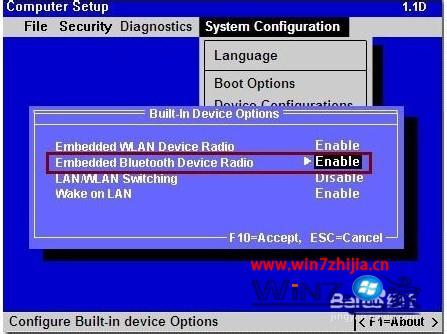
4、我们可以进入控制面板,管理工具,服务。找到Bluetooth support service 服务协议,将其改为手动,启动该服务;
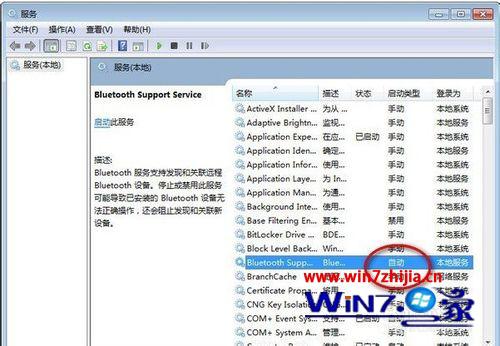
5、还不行的话,我们可以将电脑以前的蓝牙驱动先卸载掉,重启,再装一下。记得,不要重复安装,没有用,这样我们一般可以在启动栏右下角找到蓝牙的图标,右击可以浏览添加好了的设备;
6、如果显示添加好了设备,现在怎么都添加不上。我们看一下之前添加的设备。右击属性,看一下是不是设备连接过期了。如果是过期,删除该设备,再用向导添加,就能成功添加成了;
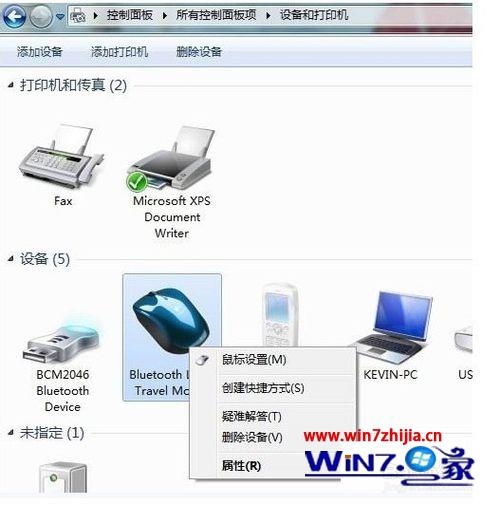
7、如果还不成,可以将鼠标连到别人有蓝牙功能的笔记本上,看看好不好用。好用,证明自己的鼠标是好的。可以重装下系统,驱动都打好看看行不行。还不行证明你笔记本的蓝牙模块不好了。可以买个USB口的蓝牙模块,如图。也是可以将蓝牙鼠标连上的。

上述就是关于笔记本win7蓝牙鼠标连接不上的解决方法,遇到这样问题的用户们可以根据上面的方法进行解决,
看完这篇关于win7系统蓝牙鼠标连接不上的解决方法的教程,大家都会操作了吗?还有不明白的小伙伴可以留言给小编来帮你们解惑。
相关教程推荐
- 2021-07-31 xp重装win7系统教程,xp系统如何重装
- 2021-11-22 win7使用蓝牙耳机,win7使用蓝牙耳机麦克风
- 2021-11-21 win7搜不到蓝牙耳机,win7播放设备里找不到蓝牙耳
- 2021-10-25 win7电脑公司特别版,win7有企业版吗
- 2021-10-31 win7怎么连接蓝牙耳机,台式win7怎么连接蓝牙耳机
- 2021-08-25 电脑如何分盘win7,电脑如何分盘?
- 2021-09-16 电脑怎么开蓝牙win7,电脑怎么开蓝牙win7 lenovo
- 2021-11-23 win7拷贝慢,电脑拷贝速度慢是怎么回事
- 2021-08-05 win7电脑蓝牙怎么连接,win7电脑蓝牙怎么连接蓝牙
- 2021-08-11 win7休眠无法唤醒,win7休眠无法唤醒黑屏 bios